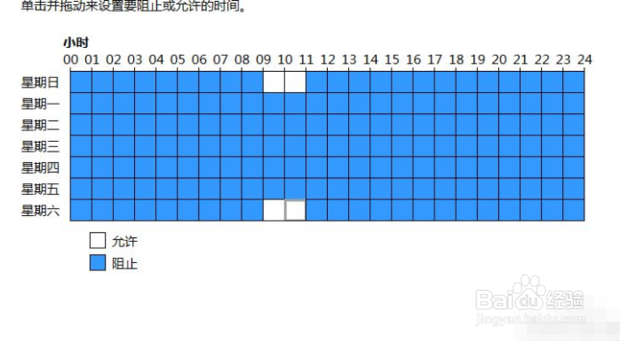1、打开桌面左下角的开始菜单,单击控制面板。
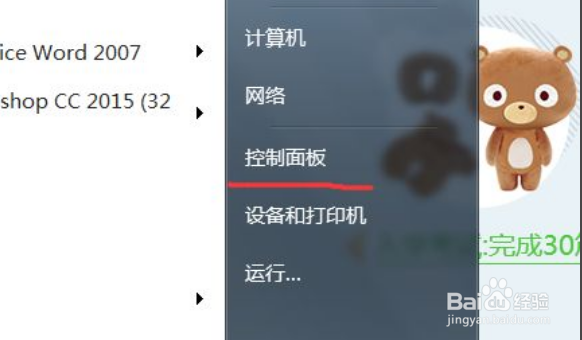
2、单击控制面板里的家长控制。
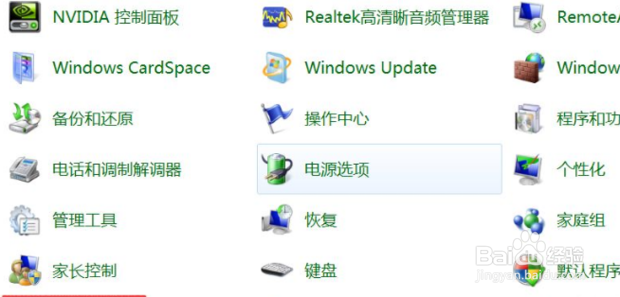
3、没有为管理员账户设置密码的电脑将会提莲镘拎扇示用户设置管理员密码,单击画红线的选项,为管理员账户设置密码,已经为管理员账户设置密码的则不用操作此步骤。
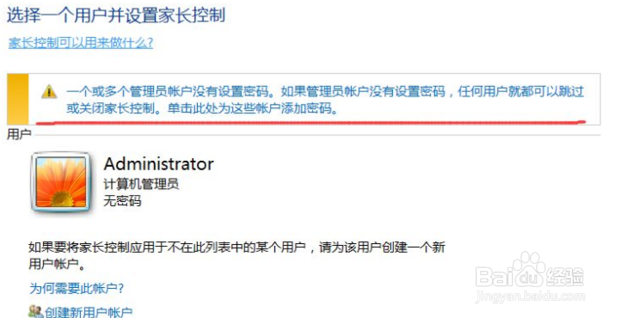
4、设置管理员账户的密码,设置完密码单击确定。
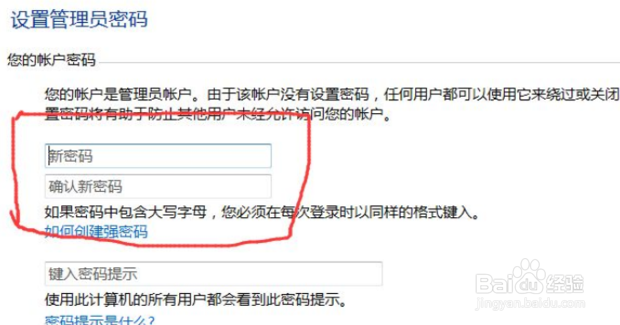
5、在家长控制窗口中单击创建新用户账户,创建一个受管理员账户管理的账户。
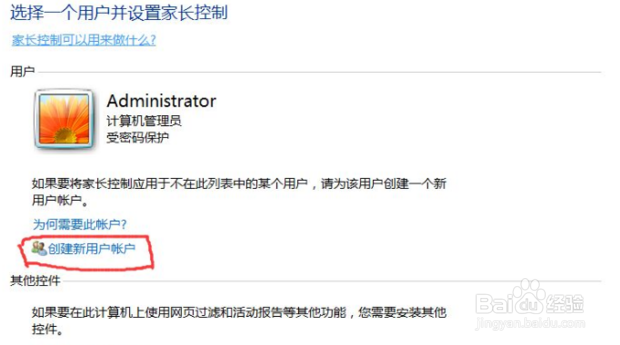
6、在创建新账户的窗口里为新账户输入名称。单击创建账户。
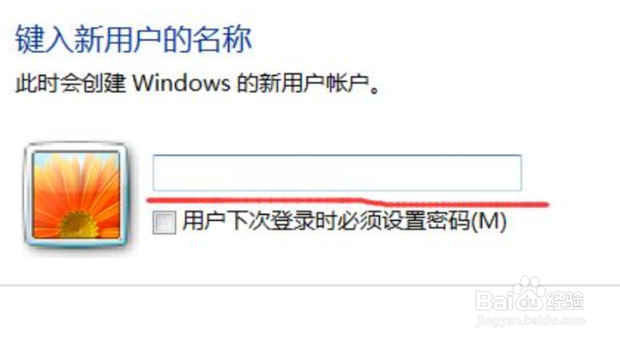
7、在家长控制的窗口中单击想要新创建的账户,对其进行时间限制。
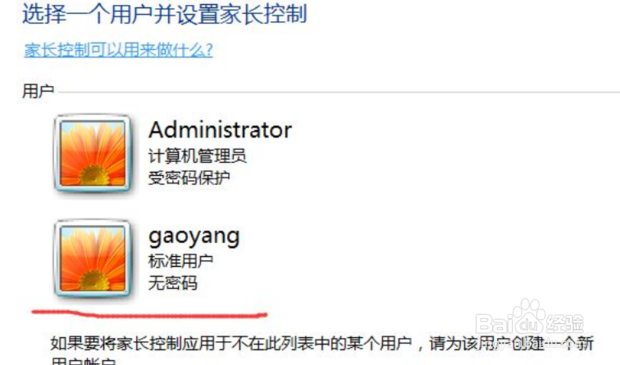
8、选中家长控制的启动选项。
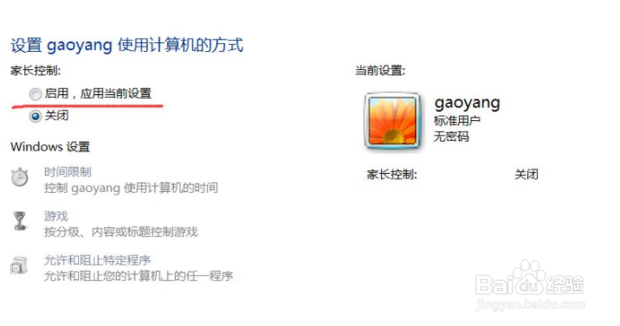
9、单击时间控制选项。
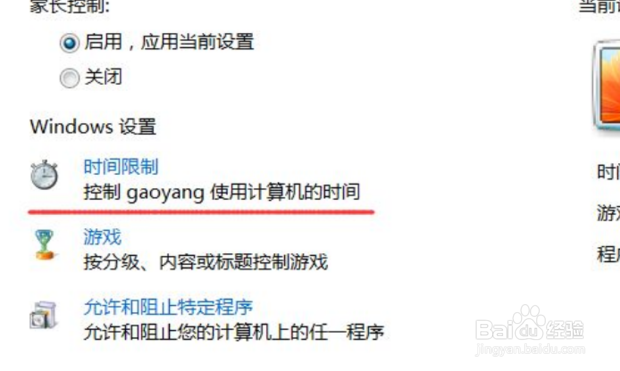
10、在接下来弹出的窗口中,创建时间控制的表格,设置完时间后单击确定即可。